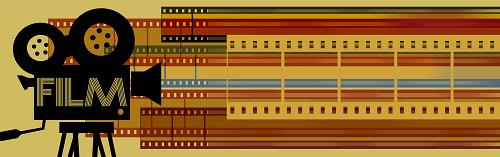Jei norite turėti daugiausia srautinių prenumeratų vienoje vietoje, „Amazon Prime“ vaizdo kanalai gali būti gera idėja. Bet tai „Amazon“, todėl yra daug sutampančių paslaugų ir parinkčių. Kaip žinoti, kad išnaudojote visas jų galimybes?

Šiame straipsnyje pamatysite, kaip gauti „Amazon Prime“ kanalus, ir sužinosite daugiau apie savo parinktis ir kainas. Taip pat sužinosite, kaip atšaukti kanalo prenumeratas.
Kaip veikia „Amazon“ kanalai?
Geriausias būdas suprasti „Amazon“ kanalus yra matyti juos kaip daugelio srautinio perdavimo paslaugų agregatorių. Jie yra „Amazon Video“ dalis, o naudodami „Amazon“ galite užsiprenumeruoti kiekvieną iš jų atskirai.
Tai tarsi spartusis klavišas, o užuot prisiregistravęs prie kiekvienos srautinio perdavimo paslaugos, „Amazon“ padaro ją prieinamesnę. Taip pat nereikia naudoti daug skirtingų srautinio perdavimo programų mobiliesiems. Visą turinį galite žiūrėti naudodami „Prime Video“ programą, skirtą „Fire OS“ (iš anksto įdiegta), „iOS“ ir „Android“ įrenginiams.
Apsilankykite „Amazon“ kanalų puslapyje ir pasirinkite norimus kanalus. Greitai pamatysite, kad dauguma srautinio perdavimo paslaugų ir kanalų siūlo nemokamą bandomąją versiją, o rezultatus galite patikslinti naudodami kairėje esantį filtrą „Kanalai“ . Norėdami gauti prieigą prie „Amazon“ kanalų, turite būti „Prime“ narys. Tačiau vis tiek turėsite mokėti už visus papildomus kanalus.
Tai reiškia, kad už „Amazon Prime“ narystę mokate atskirai, nepaisant to, ar prenumeruojate kokius nors kanalus. Bendra mėnesio kaina priklauso nuo to, kokių ir kiek kanalų norite.
Pavyzdžiui, po 7 dienų bandomojo laikotarpio galite užsiprenumeruoti „Cinemax“ per „Amazon Prime Video“ už 9,99 USD. O jei norite PBS Kids, tai jums kainuos 4,99 USD.

Geriausi „Amazon Prime“ kanalai
Jei nežinote, nuo ko pradėti su visais šiais kanalais, tai suprantama. Jų yra per 150. Čia yra geriausių „Amazon Prime“ kanalų sąrašas, jų kainos ir rodomos laidos:
„Paramount+“ (sujungta su „Showtime“) 11,99 USD/m : „Tulsa King“ , „ Survivor “ , 1923 m . , „Joe Pickett“ , „Average Joe“ , „Kempiniukas Plačiakelnis“ , „Frasier“ , „Blue Bloods “ ir kt.
Maksas (anksčiau HBO Max ir HBO dabar) 14,99 USD/m: Didžiojo sprogimo teorija , seserys, žmonos , 90 dienų: paskutinė išeitis , sostų žaidimas , paaugliai titanai , draugai , drakono namai , bijokite vaikštančių numirėlių , paskutiniai Mes ir dar daugiau.
Starz $ 8,99/m: Power Book IV: Force , Shining Vale , BMF Black Mafia Family , The White Queen , Spartacus: Blood and Sand , The Serpent Queen , The Ispanijos princesė ir kt.
Bumerangas 4,99 USD/m: Scooby-Doo, kur tu esi? The Looney Tunes Show , Courage the Cowardly Dog , The Flintstones , Tom & Jerry , Bunnicula , The Jetsons , Camp Lazlo , Sylvester & Tweety ir kt.
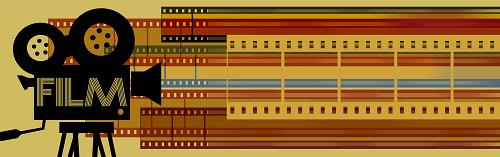
Ar „Netflix“ ir „Hulu“ yra įtraukti?
Rašymo metu „Netflix“ ir „Hulu“ nėra tarp „Amazon Prime Video“ kanalų. Tai gali atrodyti apmaudu, tačiau „Amazon“ koncepcija labai skiriasi nuo „Netflix“ ir „Hulu“. Tai nėra atskira paslauga, kaip šios dvi.
Kaip atšaukti „Amazon Prime“ kanalo prenumeratą
Kai esate „Amazon Prime“ narys, lengva užsiprenumeruoti bet kokius turimus kanalus. „Amazon“ jau turi visą jūsų kredito kortelės informaciją ir tiesiogiai apmokestina jūsų kanalo prenumeratas.
Tai patogu, kai reikia užsiprenumeruoti, taip pat patogu, kai norite ją atšaukti. Po kurio laiko prenumeratų skaičius didėja, o jei norite atšaukti bet kokių kanalų prenumeratą, štai ką turite padaryti:
- Eikite į savo „Amazon Prime“.
- Pasirinkite „Pagrindiniai vaizdo kanalai“.
- Slinkite, kad surastumėte kanalą, kurio nebenorite žiūrėti.
- Spustelėkite „Atšaukti kanalą“ ir patvirtinkite pasirinkimą.
Galėsite matyti kiekvieno kanalo prenumeratos pabaigos datą. O jei apsigalvosite, galėsite grįžti atgal ir anuliuoti atšaukimą.
Jūs vis tiek turėsite prieigą prie kanalo iki atsiskaitymo laikotarpio pabaigos, o po to „Amazon“ daugiau jūsų neapmokestins. Be to, jei bet kuriuo metu atšauksite savo „Amazon Prime“ narystę, taip pat prarasite prieigą prie visų savo kanalų.

Išmintingai pasirinkite savo „Amazon Prime“ kanalus
Jei nenorite apkrauti įrenginio keliomis srautinio perdavimo programomis, „Amazon Prime“ kanalai gali jums pasitarnauti. „Amazon“ neturi visko, bet ką daro srautinio perdavimo paslauga?
Pamatysite, kad „Amazon“ turinys yra atnaujintas ir patrauklus. Ir jei esate „Amazon Prime“ narys, užsiprenumeruoti bet kurį iš fantastiškų kanalų yra pasivaikščiojimas parke. Tačiau kai jau pakankamai, galite pašalinti nepageidaujamus kanalus keliais paspaudimais.
Koks yra jūsų mėgstamiausias „Amazon Prime Video“ kanalas? Kiek tu turi? Praneškite mums toliau pateiktame komentarų skyriuje.